
Как перенести контакты с iPhone на Realme 4 простыми способами?

При переходе с iPhone на телефон realme самым важным шагом является плавный перенос контактов. Контакты являются неотъемлемой частью нашего ежедневного общения, и их потеря может вызвать значительные неудобства. К счастью, теперь есть несколько способов, которые помогут вам легко перенести контакты с iPhone на устройство realme Android , не беспокоясь о проблемах совместимости. В этой статье будут представлены несколько практических методов, которые помогут вам быстро завершить миграцию контактов.

Приложение Clone Phone, предоставляемое realme, — это простой и понятный метод, подходящий большинству пользователей для переноса данных. Оно поддерживает импорт контактов, сообщений, фотографий и различных других данных с iPhone на OPPO /OnePlus/realme одним щелчком мыши.
Как импортировать контакты в realme? Выполните следующие действия:
Шаг 1. Загрузите и запустите приложение Clone Phone на вашем старом iPhone. На вашем новом телефоне realme перейдите в «Инструменты» > «Clone Phone».
Шаг 2. На телефоне Realme выберите «Это новый телефон» и выберите «iPhone» в качестве типа вашего старого телефона.
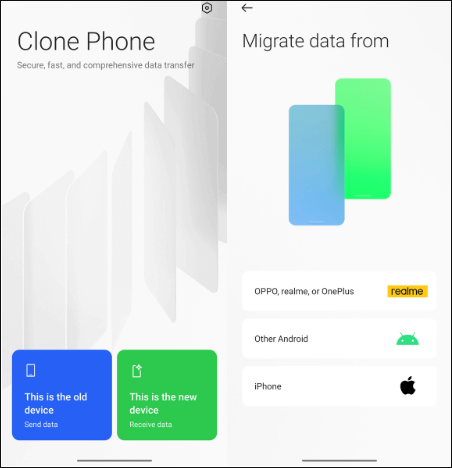
Шаг 3. Откройте приложение Clone Phone на старом iPhone, выберите «iPhone» в качестве типа устройства и отсканируйте QR-код, отображаемый на новом телефоне Realme, чтобы установить соединение.
Шаг 4. Выберите данные, которые вы хотите перенести, и нажмите «Начать передачу». Процесс может занять несколько минут, и после его завершения ваши данные будут успешно перенесены на ваш новый телефон realme.

Если вы ищете высокую эффективность и высокий уровень успеха, Coolmuster Mobile Transfer — бесценный профессиональный инструмент для мобильной передачи данных. Он поддерживает передачу различных данных, включая контакты, одним щелчком между устройствами iOS и Android . Процесс не зависит от состояния сети, и все операции выполняются на компьютере, что обеспечивает высокую безопасность.
Основные моменты мобильного перевода:
Как перенести файлы с iPhone на realme? Выполните следующие действия:
01 Загрузите и установите Mobile Transfer на свой компьютер Windows или Mac . Подключите iPhone и телефон realme к компьютеру с помощью USB-кабелей.
02 Запустите программное обеспечение и убедитесь, что ваш iPhone установлен как устройство «Источник», а телефон realme как «Назначение». При необходимости используйте кнопку «Перевернуть», чтобы поменять устройства местами.

03 Выберите «Контакты», затем нажмите «Начать копирование» и дождитесь завершения передачи.

Видео гид
Google Drive — один из наиболее часто используемых облачных сервисов для пользователей Android , и он также может служить инструментом для переноса контактов с iPhone на realme. Пока ваш iPhone и телефон realme подключены к одной и той же учетной записи Google, вы можете использовать функцию синхронизации контактов для переноса контактов между устройствами.
Вот как перенести контакты с iPhone на Realme с помощью Google Диска:
Шаг 1. Зайдите в App Store, найдите «Google Диск» и загрузите приложение.
Шаг 2. Откройте приложение Google Диск и войдите в свою учетную запись Google.
Шаг 3. Нажмите значок «три горизонтальные линии» в верхнем левом углу > выберите «Настройки» > нажмите «Резервное копирование».
Шаг 4. Включите опцию «Контакты», затем нажмите «НАЧАТЬ РЕЗЕРВНОЕ КОПИРОВАНИЕ».

Шаг 5. Загрузите и установите «Google Диск» из Play Store на свой телефон realme.
Шаг 6. Откройте «Google Диск» на вашем устройстве realme и войдите в систему, используя ту же учетную запись Google.
Шаг 7. Просмотрите свои файлы, фотографии и контакты, затем загрузите или синхронизируйте их на свое устройство.
Для пользователей, которым нужно перенести только один или два контакта, отправка файла vCard (.vcf) по электронной почте является удобным вариантом. Вы можете напрямую экспортировать контакты с вашего iPhone и отправлять их на свою электронную почту, а затем импортировать их на ваш телефон realme.
Как перенести контакты с iPhone на realme с помощью электронной почты? Вот шаги:
Шаг 1. Откройте приложение «Контакты» на вашем iPhone и выберите контакт.
Шаг 2. Нажмите «Поделиться контактом» > выберите отправку по электронной почте.
Шаг 3. Введите свой адрес электронной почты и отправьте письмо.
Шаг 4. Откройте электронное письмо на своем телефоне Realme, загрузите вложение, и система автоматически распознает и импортирует контакт.

В1. Как перенести контакты с iPhone на Realme без компьютера?
Для переноса контактов можно использовать официальное приложение realme Clone Phone или Google Drive. Оба метода не требуют компьютера, просты в использовании и подходят для обычных пользователей.
В2. Могу ли я использовать AirDrop для отправки контактов с iPhone на Realme?
Нет, нельзя. AirDrop — это эксклюзивная функция Apple, которая поддерживает только передачу данных между устройствами Apple . Ее нельзя использовать для передачи контактов между iPhone и realme ( Android ).
В3. Как импортировать контакты в realme из iCloud?
Сначала вы можете экспортировать свои контакты iCloud как файл vCard (.vcf), а затем импортировать этот файл в свою учетную запись Google или напрямую перенести его на свой телефон realme. Это позволит вам синхронизировать контакты на вашем устройстве realme.
В4. Переносит ли SIM-карта контакты с iPhone на Realme?
iPhone не поддерживает сохранение контактов на SIM-карту, тогда как телефоны Android , такие как realme, позволяют импортировать контакты с SIM-карты. Поэтому вы не можете перенести контакты, просто вставив SIM-карту в устройство realme.
Независимо от того, являетесь ли вы новым пользователем, только начинающим пользоваться телефоном realme, или планируете полностью покинуть экосистему iOS , перенос контактов с iPhone на realme является одним из важнейших шагов в процессе смены устройств. С помощью четырех методов, представленных в этой статье, вы можете выбрать наиболее подходящий способ переноса контактов в зависимости от вашей конкретной ситуации.
Похожие статьи:
Как перенести приложения с iPhone на Android ? (Ответ)
Как перенести файлы с iPhone на Android 7 способами
Как импортировать контакты CSV на телефон Android с Gmail или без него
Резервное копирование и восстановление смартфона realme: подробное руководство





